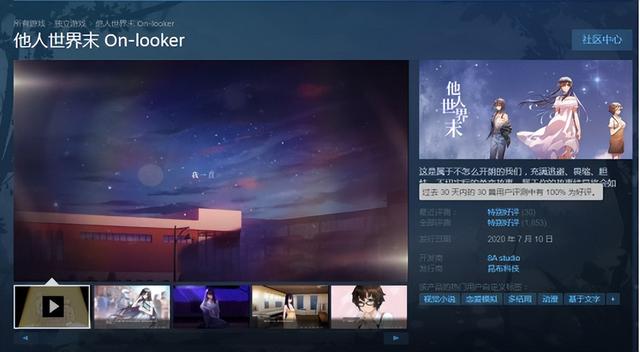ps怎么样保存设置好的界面(photoshop保存窗口到底该怎么选择)

朋友们,今天咱们聊一下这个窗口

里面主要有连个选项选区:图像选项和格式选项
首先我们先看一下图像选项,这个选项主要控制品质
最佳是12(大文件)
修低是1 (小文件)
以这张图为例

把这12个级别分别保存三次(在格式选项里选择基线),分别放大到200%,



在0和12级别的图片上做对比发现,降低品质也就是把原来的像素减少,通过计算后再次生成的图像,通过这种方式降低品质。
我们再看一下格式选项:基线(标准)、基线已优化、连续
还是用这张图,按照品质12分别保存:基线(标准)、基线已优化、连续三张图片



用肉眼几乎无法看出有什么区别,但是他们的文件大小却是不一样的
我找了资料是这么说的:
基线(标准)
首先解释一个名词,“基线”的意思是逐行扫描,这个有点儿像上世纪CRT显示器所用的成像技术,也就是说图片是一行一行逐行显示出来的。对于大多数图片显示工具及浏览器而言,这种格式保存的图片兼容性最好,且保存速度最快。不过代价是所生成的图片体积最大。
基线已优化
“基线已优化”是在原有格式基础上进行了算法优化,属于基线(标准)的优化版。在保持基线存储的基本原理外,体积有所减少。这里不得不提一下大名鼎鼎的Huffman(哈夫曼)编码,也许你在其他软件里见过这个名词,PS在这里所采用的正是Huffman编码。虽然哈夫曼编码能够大幅减少图片体积,且显示效果也不比标准基线差,但却牺牲了一点点兼容性,一些老版图像软件是不接受这种格式的。
连续
和“基线”的逐行扫描不同,“连续”是使用多次扫描方式显示图片。通俗理解,就是图片会逐渐逐渐地清晰。这种格式允许用户自定义扫描次数,比方说PS默认设置的“3”,就意味着这张图片在最终显示时将分三次逐渐清晰。和“基线已优化”一样,“连续”也会在一些浏览器中产生不兼容现象,且这种格式对于电脑的内存消耗很大,如果工作机内存较小,使用这种格式存储大尺寸图片时,会很容易弹出软件报错。
下面是两种扫描方式:
基线(标准)和基线已优化




连续扫描方式(3次)



连续扫描方式(5次)





说了这么多到底该用哪种格式保存呢?
现在的互联网速度和电脑的性能已经客户忽略这种格式的误差了,所以说我个人觉得为了保证图片质量最好选择品质最高12和格式选项中的基线(标准)
,免责声明:本文仅代表文章作者的个人观点,与本站无关。其原创性、真实性以及文中陈述文字和内容未经本站证实,对本文以及其中全部或者部分内容文字的真实性、完整性和原创性本站不作任何保证或承诺,请读者仅作参考,并自行核实相关内容。文章投诉邮箱:anhduc.ph@yahoo.com